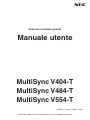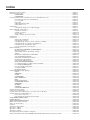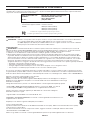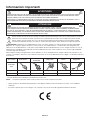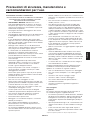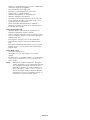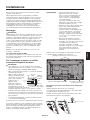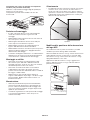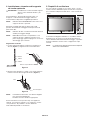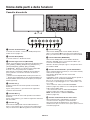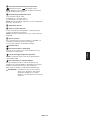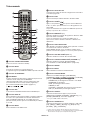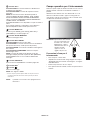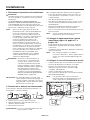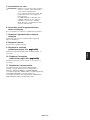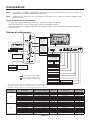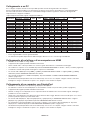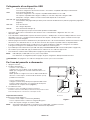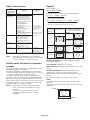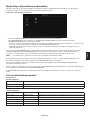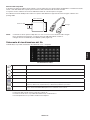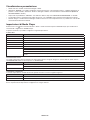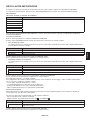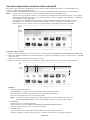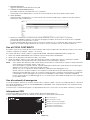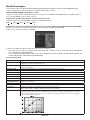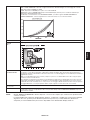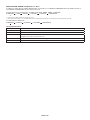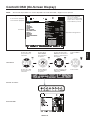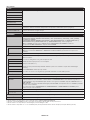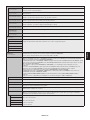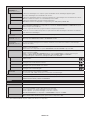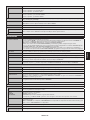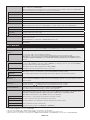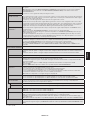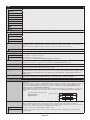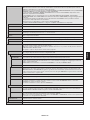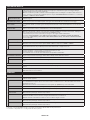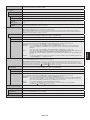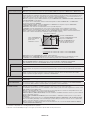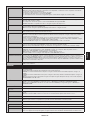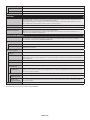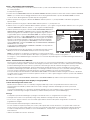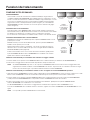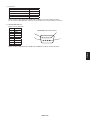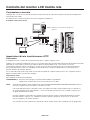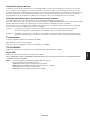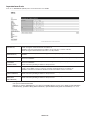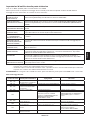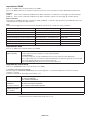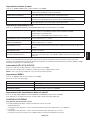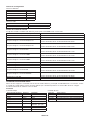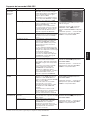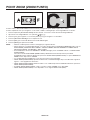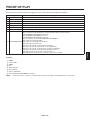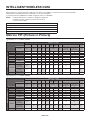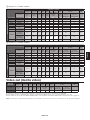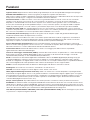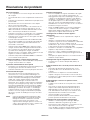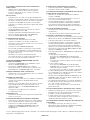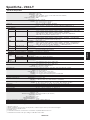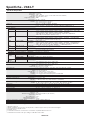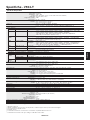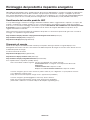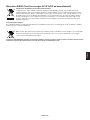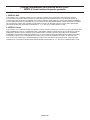NEC MultiSync V554-T Manuale del proprietario
- Categoria
- TV
- Tipo
- Manuale del proprietario

Schermo a formato grande
Manuale utente
MultiSync V404-T
MultiSync V484-T
MultiSync V554-T
Il nome del modello è riportato nell’etichetta sul lato posteriore del monitor.
MODELLO: V404-T, V484-T, V554-T

Indice
Dichiarazione di conformità .................................................................................................................................... Italiano-1
Informazioni importanti ........................................................................................................................................... Italiano-2
AVVERTENZA ......................................................................................................................................... Italiano-2
ATTENZIONE .......................................................................................................................................... Italiano-2
Precauzioni di sicurezza, manutenzione e raccomandazioni per l’uso .................................................................. Italiano-3
Precauzioni di sicurezza e manutenzione ............................................................................................... Italiano-3
Uso consigliato ........................................................................................................................................ Italiano-3
Ergonomia ............................................................................................................................................... Italiano-3
Pulizia del pannello LCD ......................................................................................................................... Italiano-4
Pulizia della scocca ................................................................................................................................. Italiano-4
Installazione ........................................................................................................................................................... Italiano-5
Collegamento degli accessori di montaggio ............................................................................................ Italiano-7
Nome delle parti e delle funzioni ............................................................................................................................ Italiano-9
Pannello di controllo ................................................................................................................................ Italiano-9
Pannello posteriore .................................................................................................................................. Italiano-10
Telecomando ........................................................................................................................................... Italiano-12
Campo operativo per il telecomando ....................................................................................................... Italiano-13
Installazione ........................................................................................................................................................... Italiano-14
Connessioni ........................................................................................................................................................... Italiano-16
Schema di collegamento ......................................................................................................................... Italiano-16
Collegamento a un PC ............................................................................................................................ Italiano-17
Collegamento di un lettore o di un computer con HDMI .......................................................................... Italiano-17
Collegamento di un computer con DisplayPort ....................................................................................... Italiano-17
Collegamento di un dispositivo USB ....................................................................................................... Italiano-18
Per l’uso del pannello a sfioramento ....................................................................................................... Italiano-18
Operazioni di base ................................................................................................................................................. Italiano-19
Modalità di ACCENSIONE e SPEGNIMENTO ........................................................................................ Italiano-19
Spia di accensione .................................................................................................................................. Italiano-20
Utilizzo della Gestione di risparmio energia ............................................................................................ Italiano-20
Aspetto .................................................................................................................................................... Italiano-20
Media Player (Riproduttore multimediale) ............................................................................................... Italiano-21
File visualizzabili/riproducibili ................................................................................................................... Italiano-21
Schermata di visualizzazione del file ....................................................................................................... Italiano-23
Visualizzazione presentazione ................................................................................................................ Italiano-24
Impostazioni di Media Player ................................................................................................................... Italiano-24
RETE E ALTRE IMPOSTAZIONI ............................................................................................................. Italiano-25
Uso delle impostazioni condivise della scheda SD ................................................................................. Italiano-26
Uso di COPIA CONTENUTO ................................................................................................................... Italiano-27
Uso di contenuti di emergenza ................................................................................................................ Italiano-27
Informazioni OSD .................................................................................................................................... Italiano-27
Modalità immagine .................................................................................................................................. Italiano-28
Controlli OSD (On-Screen Display) ....................................................................................................................... Italiano-31
INPUT ...................................................................................................................................................... Italiano-32
IMMAGINE .............................................................................................................................................. Italiano-32
AUDIO ..................................................................................................................................................... Italiano-34
PROGRAMMA ......................................................................................................................................... Italiano-35
MULTI IMMAGINE ................................................................................................................................... Italiano-36
OSD ......................................................................................................................................................... Italiano-38
DISPLAY MULTIPLO ............................................................................................................................... Italiano-38
PROTEZIONE DISPLAY ......................................................................................................................... Italiano-40
COMANDO .............................................................................................................................................. Italiano-40
OPZIONE ................................................................................................................................................ Italiano-43
SISTEMA ................................................................................................................................................. Italiano-44
CALCOLARE MODULO .......................................................................................................................... Italiano-44
Funzioni del telecomando ...................................................................................................................................... Italiano-46
Connessione di più monitor ................................................................................................................................... Italiano-47
Controllo del monitor LCD attraverso il controllo remoto RS-232C ....................................................................... Italiano-48
Controllo del monitor LCD tramite rete .................................................................................................................. Italiano-50
Connessione a una rete .......................................................................................................................... Italiano-50
Impostazioni di rete tramite browser HTTP ............................................................................................. Italiano-50
POINT ZOOM (ZOOM PUNTO)............................................................................................................................. Italiano-58
PROOF OF PLAY .................................................................................................................................................. Italiano-59
INTELLIGENT WIRELESS DATA .......................................................................................................................... Italiano-60
Matrice PIP (Picture in Picture) .............................................................................................................................. Italiano-60
Video out (Uscita video) ......................................................................................................................................... Italiano-61
Funzioni ................................................................................................................................................................. Italiano-62
Risoluzione dei problemi ........................................................................................................................................ Italiano-63
Specifiche - V404-T ............................................................................................................................................... Italiano-65
Specifiche - V484-T ............................................................................................................................................... Italiano-66
Specifiche - V554-T ............................................................................................................................................... Italiano-67
Riciclaggio dei prodotti e risparmio energetico ...................................................................................................... Italiano-68
[Avviso] Informazioni sulla licenza MPEG-4 AVC, MPEG-4 Visual inclusa in questo prodotto .............................. Italiano-70

Italiano-1
Italiano
DICHIARAZIONE DI CONFORMITÀ
Il presente dispositivo è conforme alla parte 15 delle regole FCC. Il funzionamento è subordinato alle seguenti due condizioni.
(1) Il dispositivo non deve provocare interferenze nocive, e (2) deve accettare qualsiasi interferenza ricevuta, comprese interferenze
che possano causare funzionamento non desiderato.
Parte responsabile U.S.: NEC Display Solutions of America, Inc.
Indirizzo: 500 Park Boulevard, Suite 1100
Itasca, Illinois 60143
N. Tel.: (630) 467-3000
Tipo di prodotto: Monitor
Classificazione apparecchiatura: Periferica classe B
Modelli: MultiSync V404-T (V404-T)
MultiSync V484-T (V484-T)
MultiSync V554-T (V554-T)
Si dichiara che l’apparecchiatura specicata in precedenza
è conforme agli standard tecnici secondo le speciche delle regole FCC.
Informazioni sul cavo
ATTENZIONE: Utilizzare i cavi specifici forniti con questo monitor a colori per evitare di interferire con le ricezioni radiotelevisive.
Per i connettori mini D-Sub a 15 pin, DVI e USB, utilizzare un cavo segnale con nucleo in ferrite.
Per HDMI, DisplayPort, D-Sub a 9 pin e AUDIO, utilizzare un cavo segnale schermato. L’uso di cavi e adattatori
diversi può provocare interferenze nella ricezione radiotelevisiva.
Informazioni FCC
AVVERTENZA:
La Federal Communications Commission (FCC, Commissione federale per le comunicazioni) non consente di
apportare modifiche all’unità AD ECCEZIONE di quelle specificate da NEC Display Solutions of America, Inc. nel presente manuale.
La mancata conformità a tale normativa governativa può pregiudicare il diritto all’utilizzo di questa apparecchiatura.
1. Utilizzare il cavo di alimentazione fornito in dotazione o simili per garantire conformità con FCC.
2.
Questa apparecchiatura è stata provata e trovata conforme ai limiti per un dispositivo digitale di classe B, secondo la parte 15 delle
regole FCC. Tali limiti sono finalizzati a fornire una ragionevole protezione da interferenze dannose in installazioni residenziali. Questa
apparecchiatura genera, utilizza e può irradiare energia a radiofrequenza e, se non installata ed utilizzata secondo le istruzioni, può
provocare interferenze nocive alle comunicazioni radio. Tuttavia, non si garantisce che, in una particolare installazione, non si verifichi
interferenza. Se l’apparecchiatura dovesse provocare interferenze nocive alla ricezione radiotelevisiva, in seguito ad accensione e
spegnimento della stessa, si suggerisce all’utente di tentare di correggere l’interferenza ricorrendo a uno o più dei seguenti provvedimenti:
• Riorientareoriposizionarel’antennaricevente.
• Aumentarelaseparazionetral’apparecchiaturaeilricevitore.
• Collegarel’apparecchiaturaadunapresasuuncircuitodiversodaquelloacuiècollegatoilricevitore.
• Perassistenza,consultareilpropriorivenditorelocaleountecnicoradio/TVesperto.
Se necessario, per ulteriori suggerimenti l’utente deve contattare il rivenditore o un tecnico radio/TV esperto. L’utente può trovare utile
il seguente libretto, preparato dalla commissione federale per le comunicazioni: “Identificazione e risoluzione di problemi di interferenza
Radio-TV.” Questo libretto è disponibile presso l’Ufficio Stampa Governativo U.S., Washington, D.C., 20402, codice n. 004-000-00345-4.
Windows è un marchio registrato di Microsoft Corporation.
NEC è un marchio registrato di NEC Corporation.
MultiSync è un marchio o un marchio registrato di NEC Display Solutions, Ltd. in Giappone e in altri paesi.
DisplayPort e il logo DisplayPort Compliance sono marchi di Video Electronics Standards Association negli
Stati Uniti e in altri paesi.
Tutti gli altri nomi di marca e prodotto sono marchi di fabbrica o marchi registrati dei rispettivi proprietari.
I termini HDMI e HDMI High-Definition Multimedia Interface, nonché il logo HDMI, sono marchi
o marchi registrati di HDMI Licensing Administrator, Inc. negli Stati Uniti e in altri Paesi.
PJLink è un marchio commerciale applicato per diritti di marchio commerciale in Giappone,
Stati Uniti e altri Paesi e regioni.
I loghi microSD e microSD SDHC sono marchi di SD-3C, LLC.
CRESTRON e CRESTRON ROOMVIEW sono marchi o marchi registrati di Creston Electronics, Inc.
negli Stati Uniti e in altri Paesi.
Raspberry Pi è un marchio registrato di Raspberry Pi Foundation.
License software GPL/LGPL
Il prodotto include licenze software di cui alle GNU General Public License (GPL), GNU Lesser General Public License (LGPL)
e altre licenze per software libero.
Per ulteriori informazioni su ciascun componente software, leggere il documento “readme.pdf” all’interno della cartella
“about GPL&LGPL” nel CD-ROM fornito.
Adobe e il logo Adobe sono marchi o marchi registrati di Adobe Systems Incorporated negli Stati Uniti e/o in altri Paesi.

Italiano-2
Informazioni importanti
AVVERTENZA
PER EVITARE PERICOLO DI INCENDI O DI SCOSSE ELETTRICHE, NON ESPORRE L’UNITÀ A PIOGGIA O UMIDITÀ.
INOLTRE, NON USARE LA SPINA POLARIZZATA DELL’UNITÀ CON UNA PRESA DI CAVO DI PROLUNGA O ALTRE
PRESE, A MENO CHE I POLI DELLA SPINA SI INSERISCANO COMPLETAMENTE.
NON APRIRE LA CARROZZERIA POICHÉ ALL’INTERNO VI SONO COMPONENTI SOTTO ALTA TENSIONE. PER LA
MANUTENZIONE RIVOLGERSI A PERSONALE DI MANUTENZIONE QUALIFICATO.
ATTENZIONE
PER RIDURRE IL RISCHIO DI SCOSSE ELETTRICHE, ASSICURARSI CHE IL CAVO DI ALIMENTAZIONE SIA
SCOLLEGATO DALLA PRESA DI ALIMENTAZIONE A MURO. PER TOGLIERE COMPLETAMENTE ALIMENTAZIONE
ALL’UNITÀ, SCOLLEGARE IL CAVO DI ALIMENTAZIONE DALLA PRESA C.A. NON TOGLIERE IL COPERCHIO (O LA
PARTE POSTERIORE). ALL’INTERNO NON VI SONO PARTI MANUTENIBILI DALL’UTENTE. PER LA MANUTENZIONE
RIVOLGERSI A PERSONALE DI MANUTENZIONE QUALIFICATO.
Questo simbolo avverte l’utente che tensioni non isolate all’interno dell’unità possono essere sufficientemente elevate da
provocare scossa elettrica. Pertanto è pericoloso avere qualsiasi tipo di contatto con un componente interno all’unità.
Questo simbolo avverte l’utente che sono state incluse importanti informazioni relative al funzionamento ed alla
manutenzione dell’unità. Pertanto esse devono essere lette attentamente al fine di evitare l’insorgere di problemi.
ATTENZIONE: Utilizzare il cavo di alimentazione fornito con questo schermo secondo le istruzioni riportate nella tabella
seguente. Se con questa apparecchiatura non viene fornito il cavo di alimentazione, contattare NEC. Per tutti gli altri casi,
utilizzare il cavo di alimentazione con la spina corrispondente alla presa di alimentazione a cui è collegato il monitor. Il cavo di
alimentazione compatibile corrisponde alla tensione CA della presa; inoltre, è stato approvato ed è conforme agli standard di
sicurezza del paese di acquisto.
Questa apparecchiatura è progettata per essere utilizzata con il cavo di alimentazione collegato alla terra di sicurezza. In caso
contrario, si potrebbero verificare scosse elettriche. Assicurarsi che il cavo di alimentazione sia collegato correttamente alla terra
di sicurezza.
Tipo di spina Nord America
Europa
Continentale
Regno Unito Cinese Giapponese
Forma della
spina
Regione
USA/Canada UE Regno Unito Cina Giappone
Tensione
120* 230 230 220 100
* Se si utilizza questo monitor con il relativo alimentatore CA da 125-240 V, utilizzare un cavo di alimentazione con la stessa
tensione di alimentazione della presa di alimentazione CA in uso.
NOTA: l’assistenza al prodotto viene fornita nel Paese in cui è stato acquistato il prodotto.
• QuestoprodottoèdautilizzarsiprincipalmentecomeApparecchiaturatecnicainformaticainunufciooinunambiente
domestico.
• Ilprodottoèpensatoperesserecollegatoauncomputerenonperlavisionedisegnaliditrasmissionetelevisivi.

Italiano-3
Italiano
Precauzioni di sicurezza e manutenzione
PER UNA RESA OTTIMALE, ATTENERSI ALLE SEGUENTI
ISTRUZIONI PER L’INSTALLAZIONE E L’UTILIZZO
DEL MONITOR MULTIFUNZIONE:
• NON APRIRE IL MONITOR. All’interno non ci sono
parti manutenibili dall’utente e l’apertura o la rimozione
di coperture può esporre a scosse pericolose o ad altri
rischi. Per la manutenzione, fare riferimento a personale
di manutenzione qualificato.
• Nonpiegare,deformareodanneggiareinaltromodoil
cavo di alimentazione.
• Nonappoggiareoggettipesantisulcavodialimentazione.
Il danneggiamento del cavo può provocare scosse o
incendi.
• Ilcavodialimentazioneutilizzatodeveessereditipo
approvato ed essere conforme agli standard di sicurezza
del Paese. (Ad esempio, in Europa deve essere utilizzato
il tipo H05VV-F 3G 0.75 mm
2
).
• NelRegnoUnito,utilizzareuncavodialimentazione
approvato BS con spina stampata e dotato di un fusibile
nero (5 A) per l’uso insieme a questo monitor.
• Ilconnettoredelcavodialimentazioneèilmezzo
principale per scollegare il sistema dalla rete di
alimentazione. Il monitor deve essere posto vicino ad una
presa di alimentazione facilmente accessibile.
• Nonversareliquidinellacarrozzeria,néusareilmonitor
vicino all’acqua.
• Noninserireoggettidialcuntiponellefessure
dell’armadio elettrico, poiché possono toccare punti
attraversati da corrente causando scossa elettrica,
incendio o guasto dell’apparecchiatura.
• Nonposareilprodottosuuncarrello,unsupportoo
un tavolo inclinato o instabile. Il monitor può cadere
danneggiandosi seriamente.
• Nonmontarequestoprodottocapovoltoperunperiodo
di tempo prolungato, poiché potrebbero verificarsi danni
permanenti allo schermo.
• Nonutilizzareilmonitorall’esterno.
• Seilvetrosièrotto,maneggiareconcura.
• Questo monitor è dotato di ventole termocontrollate. Per
garantire prestazioni affidabili e lunga durata del prodotto,
le ventole del monitor non devono essere coperte.
• Seilmonitoroilvetrosonorotti,evitareilcontattoconi
cristalli liquidi e maneggiare con cura.
• Lasciarespazioattornoalmonitorperun’adeguata
ventilazione per permettere la dissipazione del calore.
• Non ostruire le aperture di ventilazione o mettere il
monitor vicino a radiatori o altre fonti di calore.
• Non mettere nulla sopra il monitor.
• Maneggiareconcuraduranteiltrasporto.Conservare
l’imballo per il trasporto.
• Seilventilatorediraffreddamentovieneutilizzato
ininterrottamente, si raccomanda di spolverare i fori
almeno una volta al mese.
• Perassicurarel’afdabilitàdelmonitor,pulireiforisul
retro del cabinet almeno una volta l’anno per rimuovere
sporcizia e polvere.
• Quandosiutilizzauncavodirete,nonconnettersiauna
periferica il cui collegamento potrebbe avere una tensione
eccessiva.
• Nonusareilmonitorinambienticonaltatemperatura,
umidità, polverosi o oleosi.
• Non utilizzare il monitor in presenza di condizioni di
variazione rapida della temperatura e dell’umidità ed
evitare che il monitor sia colpito direttamente dall’aria
fredda proveniente da un condizionatore, in quanto tali
condizioni potrebbero ridurre la durata del monitor o dare
luogo a formazione di condensa. In presenza di condensa
o acqua, lasciare il monitor scollegato fino alla scomparsa
della condensa.
• Il vetro del pannello a sfioramento non è un vetro di
sicurezza e non è laminato. Analogamente ad altri vetri,
il vetro del pannello a sfioramento può rompersi in pezzi
taglienti in caso di uso improprio, caduta o altro urto. Se
il vetro del pannello a sfioramento si rompe, prestare
attenzione onde evitare lesioni.
• NONtoccareilmonitorconoggettiappuntitiorigidi,quali
penne o matite.
Collegamento a una TV*
• Ilsistemadidistribuzionedeicavideveesseremesso
a terra in base alla direttiva ANSI/NFPA 70, il National
Electrical Code (NEC), in particolare la Sezione 820.93,
Grounding of Outer Conductive Shield of a Coaxial Cable
(Messa a terra di uno schermo conduttore esterno di un
cavo coassiale).
• Loschermodelcavocoassialedeveesserecollegatoa
terra nell’installazione in edificio.
Scollegare immediatamente il monitor dalla presa di rete
e richiedere l’assistenza di personale di manutenzione
qualificato se si verificano le seguenti condizioni:
• Seilcavodialimentazioneolapresasonodanneggiati.
• Seèstatoversatodelliquidoosonocadutioggettinel
monitor.
• Ilmonitorèstatoespostoapioggiaoacqua.
• Il monitor è caduto o il telaio è danneggiato.
• Sesinotanodannistrutturali,qualiincrinatureo
sfarfallamento innaturale.
• Ilmonitornonfunzionaregolarmenteseguendole
istruzioni d’uso.
Uso consigliato
Ergonomia
Per ottenere i massimi vantaggi in fatto di ergonomia, si
raccomanda di seguire le seguenti indicazioni:
• Per ottenere le prestazioni ottimali del monitor, attendere
20 minuti per il riscaldamento. Evitare la riproduzione di
immagini fisse sul monitor per periodi prolungati onde
evitare l’effetto di persistenza dell’immagine (effetti post-
immagine).
• Riposareperiodicamentegliocchi,concentrandosisuun
oggetto lontano almeno 1,5 metri. Chiudere sovente gli
occhi.
• Posizionareilmonitoradunangolodi90°rispettoa
finestre o altre sorgenti di luce per ridurre il riflesso della
luce sullo schermo.
Precauzioni di sicurezza, manutenzione e
raccomandazioni per l’uso
* Il prodotto acquistato potrebbe non disporre di questa funzione.

Italiano-4
• Regolareicontrollidiluminosità,contrastoenitidezzadel
monitor per migliorare la leggibilità.
• Fareregolarmenteesamidellavista.
• Utilizzareicontrollididimensioneeposizione
preimpostati con segnali standard.
• Utilizzarel’impostazionecolorepreimpostata.
• Utilizzaresegnalinoninterallacciati.
• Nonutilizzareilcoloreprimarioblusuunosfondoscuro,
perché è difficile da vedere e può affaticare gli occhi a
causa del contrasto insufficiente.
• Idoneo per finalità di intrattenimento in ambienti a
luminosità controllata, al fine di evitare fastidiosi riflessi
provenienti dallo schermo.
Pulizia del pannello LCD
• QuandoildisplayLCDsiimpolvera,spolverarlocon
delicatezza utilizzando un panno morbido.
• PulirelasuperciedelmonitorLCDconunpannosenza
pelo e non abrasivo. Evitare l’uso di soluzioni detergenti o
di detersivi per vetri.
• NonsfregareloschermoLCDconunmaterialeduro.
• Non esercitare pressione sulla superficie del pannello
LCD.
• NonutilizzaredetergentiOAinquantopossonocausare
il deterioramento o lo scolorimento della superficie del
pannello LCD.
Pulizia della scocca
• Scollegarel’alimentazione
• Spolverarelascoccadelicatamenteconunpanno
morbido
• Perpulirelascocca,inumidireilpannoconundetergente
neutro e acqua, strofinare la scocca e poi passare un
panno asciutto.
NOTA: NON pulire con diluente al benzene, detergente
alcalino, detergente con alcol, detergente per vetri,
cera, detergente per smalti, sapone in polvere o
insetticidi. Le gomme o le sostanze viniliche non
devono rimanere a contatto con la scocca per un
periodo prolungato di tempo. Questi tipi di fluidi e
materiali possono provocare il deterioramento, la
screpolatura o la spelatura della vernice.

Italiano-5
Italiano
Installazione
Per il contenuto della confezione, fare riferimento al foglio
stampato fornito all’interno.
Questo dispositivo non può essere utilizzato o installato
senza il supporto per il piano di appoggio o altri accessori di
montaggio. Per una corretta installazione, si raccomanda di
rivolgersi al personale di assistenza autorizzato da NEC. Non
seguire le procedure di montaggio standard NEC può provocare
danni all’apparecchiatura o lesioni all’utente o all’installatore.
La garanzia del prodotto non copre i danni provocati da
un’installazione non corretta. La non osservanza di queste
raccomandazioni può causare l’annullamento della garanzia.
Montaggio
ATTENZIONE
NON montare il monitor da soli. Contattare il fornitore. Per una
corretta installazione, si raccomanda di rivolgersi a un tecnico
qualificato e appositamente addestrato. Ispezionare la posizione
nella quale l’unità andrà montata. Il montaggio a parete o a
soffitto è responsabilità del cliente. Non tutte le pareti e i soffitti
sono in grado di sostenere il peso dell’unità. La garanzia non
copre i danni provocati da un’installazione non corretta, dalla
ricostruzione del prodotto o da calamità naturali. Non seguire
queste raccomandazioni può causare l’annullamento della
garanzia.
NON bloccare le aperture di ventilazione con accessori di
montaggio o di altro tipo.
Per il personale qualificato NEC:
Per garantire un’installazione sicura, utilizzare due o più staffe
per montare l’unità. Montare l’unità su almeno due punti nella
posizione di installazione.
Per il montaggio a parete o a soffitto,
osservare le seguenti istruzioni
ATTENZIONE
• Sesiutilizzanoaccessoridimontaggiodiversidaquelli
approvati da NEC, tali accessori devono essere conformi al
metodo di montaggio compatibile VESA (FDMIv1).
• NECconsigliadimontareinterfacceconformiallostandard
UL1678 in Nord America.
•
NEC consiglia vivamente di
utilizzare viti di formato M6
(10-12 mm + spessore della
staffa e delle rondelle in
lunghezza). Se si
utilizzano viti di
lunghezza superiore a
10-12 mm, verificare la
profondità del foro (forza di
ssaggioconsigliata:470-635N•cm).
Il diametro della staffa () deve essere inferiore a 8,5 mm.
• Prima di eseguire il montaggio, ispezionare la posizione di
installazione per assicurarsi che sia sufficientemente robusta
da sostenere il peso dell’unità, in modo tale che l’unità sia al
riparo dai danni.
• Per informazioni dettagliate, consultare le istruzioni fornite
con l'attrezzatura di montaggio.
Assicurarsi che non ci sia alcuno spazio tra il monitor e la staffa.
Se il sistema è utilizzato in una configurazione video wall per un
periodo prolungato, potrebbe verificarsi una leggera espansione
dei monitor dovuta alle variazioni di temperatura. Per questo
motivo è consigliabile mantenere una distanza di almeno un
millimetro tra i bordi dei monitor adiacenti.
Vite
Unità
10-12 mm
Spessore
della staffa e
delle rondelle
inferiore a
8,5 mm
Nessuno
spazio
Rondelle
Staffa di
montaggio
Non filettata
4 mm
ATTENZIONE: • Almomentodell'installazione,non
applicare pressione allo schermo o
forza eccessiva su qualsiasi parte del
monitor premendo o appoggiandosi.
In caso contrario, il monitor potrebbe
essere danneggiato.
• Per evitare che il monitor LCD cada
dalla parete o dal soffitto, NEC consiglia
vivamente di utilizzare un cavo.
• Installare il monitor LCD in un punto della
parete o del soffitto sufficientemente
robusto da supportare il monitor.
• Preparare il monitor LCD utilizzando gli
accessori di montaggio come il gancio,
il bullone a occhiello e le altre parti di
montaggio, quindi fissare il monitor LCD
con un cavo. Il cavo installato non deve
essere stretto.
• Nontentarediappendereilmonitor
utilizzando un cavo di sicurezza per il
montaggio. Il monitor deve essere montato
correttamente su un supporto di
montaggio compatibile con VESA.
• Assicurarsi che gli accessori di montaggio
siano sufficientemente robusti da
supportare il monitor LCD prima di
montarlo.
Utilizzare i due fori di montaggio per l’altoparlante opzionale
(forza di fissaggio consigliata: 139 - 189 N•cm).
Montaggio orizzontale per il cavo di sicurezza
Montaggio verticale per la
posizione di sicurezza
Interfaccia di montaggio VESA (M6)
Inserimento di un cavo in un monitor senza altoparlanti
installati
Utilizzare golfari per montare un cavo sul monitor.
Per evitare che il monitor cada dalla parete o dal soffitto, NEC
consiglia vivamente di utilizzare un cavo.
Installare il monitor LCD in un punto della parete o del soffitto
sufficientemente resistente da supportarlo.
Inferiore a 12 mm

Italiano-6
Inserimento di un cavo in un monitor con altoparlanti
installati (solo posizione orizzontale)
Utilizzare i componenti di montaggio degli altoparlanti per
inserire un cavo nel monitor.
L’altoparlante opzionale viene installato sul retro del
monitor LCD:
Posizione di montaggio
• Ilsofttoelaparetedevonoesseresufcientemente
robusti da sostenere il monitor e gli accessori di
montaggio.
• NONinstallarel’unitàinposizionidovevisiailrischiodi
urto contro porte o cancelli.
• NONeseguirel’installazioneinareedovel’unitàpuò
essere esposta a forti vibrazioni e polvere.
• NON installare il monitor in prossimità del punto di
ingresso dell’alimentazione di rete nell’edificio.
• NONinstallareilmonitorinareedovelepersonepossono
rimanere facilmente agganciate o impigliate all’unità o
all’attrezzatura di montaggio.
• Consentireun’adeguata ventilazione o il condizionamento
dell’aria intorno al monitor in modo tale da allontanare il
calore dal monitor e dall’attrezzatura di montaggio.
Montaggio a soffitto
• Assicurarsi che il soffitto sia sufficientemente solido
da sostenere il peso dell’unità e dell’attrezzatura di
montaggio nel tempo, anche in caso di scosse sismiche,
vibrazioni impreviste e altre forze esterne.
• Assicurarsichel’unitàsiamontatasuunastruttura
solida all’interno del soffitto, ad esempio una trave
portante. Fissare il monitor utilizzando bulloni, rondelle di
bloccaggio, rondella e dado.
• NONmontareinareeprivedistruttureinternedi
supporto. NON utilizzare viti per legno o viti di ancoraggio
per il montaggio. NON montare l’unità al soffitto o su
installazioni sospese.
Manutenzione
• Verificare periodicamente la presenza di viti allentate,
spazi vuoti anomali, deformazioni o altri problemi che
possono verificarsi nell’attrezzatura di montaggio. Nel
caso in cui si rilevi un problema, rivolgersi al personale
qualificato per l’assistenza.
• Controllareregolarmentesenellaposizionedimontaggio
sono presenti segni di danni o usura che possono
verificarsi nel tempo.
Orientamento
• Per utilizzare il monitor in posizione verticale è necessario
ruotarlo in senso orario, in modo che il lato sinistro si
sposti verso l’alto e il lato destro verso il basso. Questa
operazione consente una corretta ventilazione e prolunga
la durata del monitor. Una ventilazione non corretta può
ridurre la vita utile del monitor.
Spia LED
Modifica della posizione della decorazione
del logo NEC
Se si utilizza il monitor in posizione verticale, è possibile
cambiare la posizione del logo NEC ornamentale.
Rimozione della decorazione con logo: inserire un bastoncino
sottile (diametro inferiore a 3 mm) nel foro sul fondo della
decorazione con logo e rimuovere la decorazione con logo
spingendola dal basso verso l’alto.
Applicazione della decorazione con logo: agganciare la
parte (1) della decorazione con logo sulla mascherina e
premerla verso l’interno.
2 mm
3,6 mm

Italiano-7
Italiano
Collegamento degli accessori di
montaggio
Il monitor è ideato per l’uso con il sistema di montaggio VESA.
1. Fissaggio degli accessori di montaggio
Prestare attenzione a non ribaltare il monitor quando si
fissano gli accessori.
Interfaccia di montaggio VESA (M6)
300 mm
300 mm
Gli accessori di montaggio possono essere fissati con il
monitor a faccia in giù. Per evitare di graffiare lo schermo
LCD, coprire sempre la superficie di appoggio con un panno
morbido, ad esempio una coperta più grande dello schermo
del monitor, prima di posizionarlo a faccia in giù. Accertarsi
che sul tavolo non vi sia nulla che possa danneggiare il
monitor.
Se si utilizzano accessori di montaggio diversi da quelli
approvati e conformi alle specifiche NEC, tali accessori
devono essere conformi alla norma VESA Flat Display
Mounting Interface (FDMI).
NOTA: Prima del montaggio, assicurarsi di posizionare
il monitor su una superficie piana con uno spazio
adeguato.
2. Utilizzo della scheda opzionale
1. Spegnere l’interruttore principale.
2. Posizionare il monitor a faccia in giù sul panno morbido di
protezione.
NOTA: assicurarsi di posizionare il monitor su una
superficie piana e con spazio adeguato.
3.
Rimuovere la copertura dello slot svitando le viti (Figura 1).
Figura 1
4. Inserire la scheda opzionale nel monitor e fissarla con le
viti rimosse (Figura 2).
NOTA: Contattare il proprio fornitore per le schede
opzionali disponibili.
Non esercitare forza eccessiva durante la
manipolazione della scheda opzionale prima di
fissarla con le viti.
Assicuratevi che la scheda sia inserita nello slot
nel verso giusto.
ATTENZIONE: Assicurarsi che la scheda opzionale venga
fissata con le viti rimosse. L’eventuale
caduta della scheda opzionale potrebbe
esporre l’utente a pericoli.
(Forzadissaggioconsigliata:139-189N•cm).
Figura 2
3. Utilizzo dell’adattatore per montaggio a
parete
Se l’accessorio di montaggio ostruisce l’apertura di
ventilazione, utilizzare gli adattatori e le viti per il montaggio
a parete in dotazione (diam. 14 mm). Se le viti dell’adattatore
sono troppo lunghe, utilizzare una rondella per ridurre la
profondità. La rondella non è in dotazione.
Vite per
adattatore per
montaggio a
parete
Rondella
Staffa di montaggio
Unità
Adattatore per montaggio a parete (diam. 14 mm)
10-12 mm
18 mm
Le soluzioni per il montaggio tramite immagini potrebbero
non essere disponibili in alcuni paesi.

Italiano-8
4. Installazione e rimozione del supporto
da tavolo opzionale
ATTENZIONE: L’installazione e la rimozione del supporto
devono essere effettuate da due o più
persone.
Per l’installazione, attenersi alle istruzioni fornite con
il supporto o l’attrezzatura di montaggio. Utilizzare
esclusivamente i dispositivi consigliati dal produttore.
NOTA: Utilizzare ESCLUSIVAMENTE le viti fornite con il
supporto da tavolo opzionale.
Durante il montaggio del supporto del monitor LCD,
prestare attenzione nel maneggiare l’unità per evitare di
pizzicarsi le dita.
NOTA: Utilizzare ST-401. Consultare il manuale utente di
ST-401 per maggiori dettagli.
NOTA: NON utilizzare il monitor sul pavimento con il
supporto da tavolo. Utilizzare il monitor su un
piano di appoggio oppure impiegare un accessorio
di montaggio per sostenerlo.
Regolazione in altezza
1. Le linee sull’asta di supporto indicano la regolazione in
altezza (Figura 3). Regolare il tubo in base alle linee.
Figura 3
V554-T
V484-T
V404-T
Tubo
Allineare le parti del tubo.
2. Montare l’asta di supporto e il tubo con le viti in dotazione.
Inserire le viti nei due fori appositi sul tubo (Figura 4).
Tubo
Figura 4
Asta di supporto
NOTA: L’installazione del monitor a un’altezza sbagliata
può causarne il ribaltamento.
Installare il monitor all’altezza appropriata.
Se il monitor deve essere spostato dopo aver applicato i
supporti, non trascinare il monitor con i supporti a contatto
con il pavimento. Si potrebbero causare danni alla
funzionalità del pannello a sfioramento.
5. Requisiti di ventilazione
Se si procede al montaggio in uno spazio chiuso o in una
nicchia, lasciare abbastanza spazio tra il monitor e la parete
per consentire la dispersione del calore, come mostrato di
seguito.
100 mm
100 mm
30 mm
100 mm
100 mm
Deve essere inferiore a 35°C.
Consentire un’adeguata ventilazione o il condizionamento
dell’aria intorno al monitor in modo tale da allontanare il
calore dall’unità e dall’attrezzatura di montaggio, soprattutto
quando si utilizzano monitor in una configurazione a più
schermi.
NOTA: La qualità audio degli altoparlanti interni dipende
dall’acustica dell’ambiente.

Italiano-9
Italiano
Nome delle parti e delle funzioni
Pannello di controllo
A Pulsante di alimentazione ( )
Consente di accendere o mettere in standby il dispositivo.
Vedere anche a pagina 19.
B Pulsante Muto (MUTE)
Consente di attivare o disattivare l’audio.
C Pulsante Ingresso/uscita (INPUT/SET)
INPUT: Consente di passare tra gli ingressi indicati di seguito.
[DVI], [HDMI1], [HDMI2], [DisplayPort1], [DisplayPort2],
[VGA (YPbPr/RGB)], [VIDEO], [MP], [OPTION*],
[C MODULE]*
1
. Questi sono gli unici ingressi disponibili,
mostrati con il nome preimpostato in fabbrica.
SET: Quando è visualizzato l’OSD (On-Screen Display),
questo pulsante consente di confermare la selezione
effettuata.
*: Questa funzione dipende dalla scheda opzionale in uso.
*
1
: Questo input è disponibile se sono installati Raspberry Pi
Compute Module Interface Board e Raspberry Pi Compute
Module (opzionali).
D Pulsante Più (+)
Aumenta il livello di uscita audio quando il menu OSD è
disattivato.
Agisce come pulsante (+) per aumentare la regolazione
all’interno del menu OSD.
E Pulsante Meno (-)
Diminuisce il livello di uscita audio quando il menu OSD è
disattivato.
Agisce come pulsante (-) per ridurre la regolazione all’interno
del menu OSD.
F Pulsante Up ( )
Attiva il menu OSD quando il menu OSD è disattivato.
Agisce come pulsante
per spostare l’area evidenziata in
alto per selezionare le voci di regolazione nel menu OSD.
G Pulsante Down ( )
Attiva il menu OSD quando il menu OSD è disattivato.
Agisce come pulsante
per spostare l’area evidenziata in
basso per selezionare le voci di regolazione nel menu OSD.
H Pulsante Menu/Exit (MENU/EXIT)
Attiva il menu OSD quando il menu OSD è disattivato.
All’interno dell’OSD, agisce come pulsante “Indietro” per
tornare al menu OSD precedente.
All’interno del menu principale, agisce come pulsante “Esci”
per chiudere l’OSD.
I Sensore del telecomando e spia di alimentazione
Riceve il segnale dal telecomando (se si usa il telecomando).
Vedere anche a pagina 13.
Si accende in blu quando il monitor LCD è nella
modalità attiva*.
Lampeggia in verde e arancione in modo alternato quando è
abilitata la funzione “SETTAGGI PROGRM”*
1
.
Nel caso in cui venga rilevato un errore di un componente
nel monitor, la spia lampeggia in rosso o alternando i colori
rosso e blu.
* Se è selezionato “OFF” in “SPIA ACCENSIONE”
(vedere a pagina 42), il LED non si accende quando il monitor
LCD è nella modalità attiva.
*
1
Se è selezionato “OFF” in “SPIA PROGRAMMA”
(vedere a pagina 42), il LED non lampeggia.
NOTA: Fare riferimento a SPIA ACCENSIONE
(vedere a pagina 42).
J Sensore di rilevamento di luce nella stanza
Rileva l’intensità di luce nell’ambiente circostante e
consente al monitor di regolare automaticamente
l’impostazione della retroilluminazione, per rendere la
visualizzazione più confortevole. Non coprire questo sensore.
Consultare pagina 42.

Italiano-10
Pannello posteriore
USB Upstream
A Connettore CA IN
Collega il cavo di alimentazione fornito.
B Interruttore principale di alimentazione
Interruttore acceso/spento per attivare/disattivare
l’alimentazione.
C Audio IN1/IN2
Ingresso del segnale audio da un’apparecchiatura esterna,
quale un computer o un lettore.
D VGA IN (mini D-sub a 15 pin)
Ingresso dei segnali RGB analogici da un personal
computer o da un’altra apparecchiatura RGB. Questo
ingresso può essere utilizzato con una sorgente RGB o
YPbPr. Selezionare il tipo di segnale in IMPOSTAZIONE
TERMINALE. Vedere a pagina 37.
NOTA: Se si utilizza questo connettore per YPbPr, impiegare
un cavo per segnali adatto. Per qualsiasi domanda,
contattare il fornitore.
E DisplayPort OUT
Per l’uscita dei segnali DisplayPort.
Trasmette in uscita il segnale DisplayPort1.
6 DisplayPort IN1/IN2
Ingresso dei segnali DisplayPort.
G HDMI IN1/IN2
Ingresso dei segnali HDMI digitali.
H DVI IN (DVI-D)
Per immettere segnali RGB digitali dal computer o da un
dispositivo HDTV con un output digitale RGB.
* Questo connettore non supporta l’input analogico.
I RS-232C IN (D-Sub a 9 pin)
Collegare l’input RS-232C dell’apparecchiatura esterna, ad
esempio un computer, per controllare le funzioni RS-232C.
J INPUT remoto
Utilizzare l’unità sensore opzionale collegandola al monitor.
NOTA: Non utilizzare questo connettore a meno che non sia
espressamente specificato.
K Slot per scheda microSD
Inserire una scheda di memoria microSD. Per utilizzare il
riproduttore multimediale, collegare una scheda di memoria
microSD a questa porta (vedere a pagina 22).
Per montare il coperchio dello slot per schede microSD,
consultare “Montaggio del coperchio dello slot per schede
microSD” (vedere a pagina 22).
L Porta USB
USB1: Porta a valle (USB Type-A).
Per il collegamento di dispositivi USB.
USB2: Porta a monte (USB Type-B).
Per il collegamento di un’apparecchiatura
esterna, ad esempio un computer. Utilizzare
questa porta per utilizzare la funzionalità
del pannello a sfioramento e comandare il
monitor da apparecchiature esterne collegate.
USB CM1 (2A): Porta di alimentazione.
USB CM2*: Porta di servizio. Non collegare dispositivi.
* La funzionalità USB è disponibile se sono installati
Raspberry Pi Compute Module Interface Board e Raspberry
Pi Compute Module (opzionali).
USB MP: Porta del dispositivo di archiviazione USB.
Questa porta è per gli aggiornamenti software
futuri.
Per utilizzare il riproduttore multimediale,
collegare il dispositivo di archiviazione USB a
questa porta (vedere a pagina 18).
MP è l’abbreviazione di Media Player.
M VIDEO IN (RCA)
Ingresso del segnale video composito.
N Porta LAN 1/2 (RJ-45)
Connessione di rete. Consultare le pagina 47 e pagina 50.
NOTA: Dare la precedenza per l’uso a LAN1.
O Audio OUT
Uscita segnale audio da AUDIO IN1/IN2, DisplayPort
e HDMI a un dispositivo esterno (ricevitore stereo,
amplificatore, eccetera).
NOTA: Questo connettore non è un terminale per cuffie.

Italiano-11
Italiano
P Interruttore dell’altoparlante interno/esterno
: Altoparlante interno : Altoparlante esterno.
NOTA: Spegnere il monitor quando si utilizza l’interruttore
dell’altoparlante interno/esterno.
Q Terminale degli altoparlanti esterni
Per l’uscita del segnale audio.
Il terminale rosso è il segno più (+).
Il terminale nero è il segno meno (-).
NOTA: Questo terminale di altoparlante è solo per altoparlanti
da 15 W + 15 W (8 ohm).
R Altoparlante interno
S Slot per scheda opzionale
Accessorio di tipo Slot 2 disponibile. Contattare il proprio
fornitore per ulteriori informazioni.
NOTA: Contattare il proprio fornitore per le schede opzionali
disponibili.
T Slot di sicurezza
Blocco di sicurezza e protezione antifurto compatibile con
cavi/apparecchiature di sicurezza Kensington.
Per i prodotti, visitare il sito Web di Kensington.
Etichetta rating
Sensore dati wireless intelligente
Sensore per la comunicazione senza fili del monitor per
informazioni e impostazioni.
Foro di montaggio altoparlante opzionale
NOTA: Contattare il proprio fornitore per gli altoparlanti
opzionali disponibili.
Slot di Raspberry Pi Compute Module
Slot per l’installazione di una scheda di interfaccia di
Raspberry Pi Compute Module e di Raspberry Pi Compute
Module. Per ulteriori informazioni, fare riferimento a
https://www.nec-display.com/dl/en/manual/raspberrypi/
ATTENZIONE: L’installazione deve essere eseguita
da un tecnico qualificato. Non tentare
di installare Raspberry Pi Compute
Module e la scheda di interfaccia in modo
autonomo.

Italiano-12
Telecomando
A Pulsante POWER ON/STANDBY
Attiva l’accensione e mette in standby.
B Pulsante INPUT
Consente di selezionare il segnale d’ingresso.
Il segnale di ingresso per MEDIA PLAYER è riportato come MP.
C Pulsante OPTION MENU
D TASTIERINO
Premere i pulsanti per impostare e modificare le password,
cambiare canale e impostare ID REMOTO.
I pulsanti riportati di seguito vengono utilizzati per CEC
(Consumer Electronics Control) (vedere pagina 43) e
per la funzione Media Player (vedere pagina 21):
1 , 2 , 3 , 5 , 6 .
E Pulsante ENT*
1
Confermare la CARTELLA AUTO PLAY in MediaPlayer.
F Pulsante DISPLAY
Attiva e disattiva le informazioni OSD. Consultare pagina 27.
Se si bloccano i pulsanti del telecomando utilizzando la
funzione IMPOST BLOCCO IR, è possibile sbloccare i
pulsanti tenendo premuto questo tasto DISPLAY per almeno
5 secondi.
G Pulsante MENU
Attiva e disattiva la modalità menu.
H Pulsante AUTO SET UP
Consente di accedere al menu di configurazione automatica.
Consultare pagina 33.
I Pulsante EXIT
Riporta al menu precedente all’interno del menu OSD.
J Pulsante SU/GIÙ ( / )
Agisce come pulsante per spostare l’area evidenziata
in alto o in basso per selezionare le voci di regolazione nel
menu OSD.
La piccola schermata che regola la modalità PIP (Picture-In-
Picture) si sposta in alto o in basso.
K Pulsante MENO/PIÙ (-/+)
Aumenta o diminuisce il livello di regolazione all’interno delle
impostazioni del menu OSD.
La piccola schermata che regola la modalità “PIP” si
sposta verso sinistra o destra e aumenta o diminuisce la
dimensione.
L Pulsante SET/POINT ZOOM
SET: Quando è visualizzato l’OSD, questo pulsante consente
di confermare la selezione effettuata.
POINT ZOOM: Quando non è visualizzato l’OSD, questo
pulsante consente di eseguire lo zoom su un punto specifico.
M Pulsante VOLUME SU/GIÙ (VOL +/-)
Aumenta o diminuisce il livello di uscita dell’audio.
N Pulsante CANALE/ZOOM SU/GIÙ (CH/ZOOM +/-)*
1
Aumenta o diminuisce il livello di POINT ZOOM.
Fare riferimento a POINT ZOOM (vedere a pagina 58).
O Pulsante GUIDE*
1
P Pulsante MUTE
Attiva e disattiva la funzione di silenziamento.
Q Pulsante PICTURE MODE
Seleziona la modalità immagine, [HIGHBRIGHT],
[STANDARD], [sRGB], [CINEMA], [CUSTOM1], [CUSTOM2],
[SVE-(1-5) SETTINGS]. Consultare pagina 30.SETTINGS]. Consultare pagina 30.]. Consultare pagina 30.
HIGHBRIGHT: per immagini in movimento come DVD.
STANDARD: per immagini.
sRGB: per immagini a base di testo.
CINEMA: per film.
CUSTOM1 e CUSTOM2: impostazione personalizzata.
SVE-(1-5) SETTINGS: per immagini e filmati.
R Pulsante ASPECT
Consente di selezionare il rapporto proporzionale
dell’immagine, [INTERO], [ESPANDI]*, [DINAMICO]*, [1:1],
[ZOOM] e [NORMALE]. Consultare pagina 20.
* Solo ingressi HDMI1, HDMI2, VGA (YPbPr).
S Pulsante AUDIO INPUT
Consente di selezionare la sorgente di ingresso audio [IN1],
[IN2], [HDMI1], [HDMI2], [DisplayPort1], [DisplayPort2],
[OPTION]*
1
, [MP], [C MODULE]*
2
.
*1: L’azione di questo pulsante dipende dalla scheda opzionale in uso.
*2: Questo input è disponibile se sono installati Raspberry Pi Compute Module
Interface Board e Raspberry Pi Compute Module (opzionali).

Italiano-13
Italiano
T Pulsante STILL
Pulsante ON/OFF: Consente di attivare e disattivare la
modalità fermo immagine.
Pulsante CAPTURE: Consente di acquisire un fermo
immagine.
NOTA: Questa funzione viene disattivata quando si
seleziona MODALITA’ MULTI IMMAG., TEXT TICKER,
SALVA SCHERMO, ZOOM, CAPOVOLGI IMMAGINE,
fatta eccezione per NON AZION, IMPOST AVANZATE in
CAMBIO INPUT, TILE MATRIX.
SOTTOTITOLAGGIO non è disponibile se l’opzione STILL è
attiva.
Se il segnale di ingresso è OPTION, le azioni di questo
pulsante dipendono dalla scheda opzionale in uso.
Pulsante IMAGE FLIP
Passatra[FLIPORIZZ],[FLIPVERT],[ROT180°]e
[NON AZION]. Consultare pagina 34.
Pulsante ATTIVA IMMAGINE
Seleziona l’immagine attiva.
Pulsante MULTI IMMAG.
Pulsante ON/OFF: Passa tra ON e OFF.
Pulsante MODE: Consente di selezionare una modalità tra
PIP (Picture-In-Picture) e PBP (Picture-By-Picture).
Pulsante CHANGE: Consente di scambiare le immagini tra
due schermi.
Pulsante ASPETTO IMMAGINE: Seleziona l’aspetto
dell’immagine attiva.
NOTA: Consente di modificare la dimensione di ogni
immagine multipla premendo il pulsante SET (IMPOSTA)/
POINT ZOOM mentre ci si trova nella modalità multi
immagine.
Pulsante REMOTE ID
Attiva la funzione ID REMOTO. Consultare pagina 46.
Pulsante MTS*
1
Pulsante *
1
Attiva il sottotitolaggio.
NOTA: Solo ingresso VIDEO.
*1: L’azione di questo pulsante dipende dalla scheda opzionale in uso.
Consultare il manuale utente della scheda opzionale per ulteriori
informazioni.
NOTA: I pulsanti non associati a una spiegazione non
funzionano.
Campo operativo per il telecomando
Puntare la parte superiore del telecomando verso il sensore
del telecomando sul monitor LCD mentre si utilizzano i
pulsanti.
Utilizzare il telecomando entro una distanza di circa 7 m
dal sensore del telecomando, oppure a un’angolazione
orizzontaleeverticalenonsuperiorea30°erestandoentro
una distanza massima di circa 3,5 m.
Attenzione: Importante: il telecomando
può non funzionare se la
luce del sole o una forte
illuminazione colpisce
direttamente il sensore
del telecomando
oppure se vi è un
oggetto sul percorso.
Precauzioni d’uso per il
telecomando
• Non sottoporlo a urti violenti.
• Impedirecheiltelecomandovengabagnatodaacquao
altri liquidi. Se il telecomando viene bagnato, asciugarlo
immediatamente.
• Evitarel’esposizioneacaloreevapore.
• Non aprire mai il telecomando, tranne che per inserire le
batterie.

Italiano-14
1. Determinare la posizione di installazione
ATTENZIONE
• L’installazionedelmonitorLCDdeveessereeseguitada
un tecnico qualificato. Contattare il fornitore per ulteriori
informazioni.
• LOSPOSTAMENTOOL’INSTALLAZIONEDEL
MONITOR LCD DEVE ESSERE ESEGUITO DA DUE
O PIÙ PERSONE. Ignorare questa precauzione può
provocare delle lesioni in caso di caduta del monitor LCD.
• Nonmontareoutilizzareilmonitorcapovolto.
NOTA: Questo monitor LCD è dotato di sensori di
temperatura interni e ventole di raffreddamento,
tra cui una ventola per la scheda opzionale.
Se il monitor LCD si surriscalda, le ventole di
raffreddamento si accendono automaticamente.
La ventola della scheda opzionale è attiva
anche se la temperatura è inferiore alla
normale temperatura di funzionamento al
fine di raffreddare la scheda opzionale. Se il
monitor LCD si surriscalda mentre la ventola di
raffreddamento è in funzione, viene visualizzato
un avviso “Attenzione”. Se viene visualizzato
l’avviso “Attenzione”, interrompere l’uso dell’unità
e lasciarla raffreddare. L’uso delle ventole di
raffreddamento riduce la probabilità che si
verifichino guasti dell’unità e può contribuire
a ridurre il deterioramento della qualità e la
“persistenza” dell’immagine.
ATTENZIONE: Se il monitor LCD viene utilizzato in
un’area chiusa o se il pannello LCD
è coperto da uno schermo protettivo,
controllare la temperatura interna del
monitor mediante il comando “STATO
CALORE” nell’OSD (vedere a pagina 40).
Se la temperatura è superiore alla
normale temperatura di funzionamento,
accendere la ventola di raffreddamento
dal menu CONTROLLO VENTILATORE
nell’OSD (vedere a pagina 40).
IMPORTANTE: Per evitare di graffiare lo schermo LCD,
coprire sempre la superficie di appoggio con
un panno morbido, ad esempio una coperta
più grande dello schermo del monitor, prima
di posizionarlo a faccia in giù.
2. Posizionare le batterie nel telecomando
Il telecomando è alimentato da due batterie AAA da 1,5 V.
Per installare o sostituire le batterie:
A. Premere e far scorrere per aprire il coperchio.
B. Allineare le batterie in base alle indicazioni (+) e (–)
all’interno del telecomando.
C. Riposizionare il coperchio.
ATTENZIONE: L’uso non corretto delle batterie può dar
luogo a perdite o scoppi.
NEC consiglia di utilizzare le batterie nel modo seguente:
• Posizionarelebatterie“AAA”inmodocheisegni(+)e
(-) di ogni batteria corrispondano ai segni (+) e (-) del
comparto batterie.
• Nonutilizzarebatteriedimarchediverse.
• Nonutilizzareinsiemebatterienuoveevecchie.Ciòpuò
causare una riduzione della durata delle batterie o una
perdita di liquido.
• Rimuovereimmediatamentelebatteriescaricheper
impedire che l’acido fuoriesca nel vano batterie.
• Non toccare l’acido fuoriuscito da una batteria poiché può
lesionare la pelle.
NOTA: Se non si intende utilizzare il telecomando per
lunghi periodi, rimuovere le batterie.
3. Collegare le apparecchiature esterne
(consultare pagina 16, pagina 17 e
pagina 18)
• Perproteggereleapparecchiatureesterne,disattivare
l’alimentazione principale prima di effettuare qualsiasi
connessione.
• Consultare il manuale dell’utente dell’apparecchiatura per
ulteriori informazioni.
NOTA: Non collegare/scollegare i cavi durante
l’accensione del monitor o di altre apparecchiature
esterne, per evitare la perdita dell’immagine del
monitor.
4. Collegare il cavo di alimentazione fornito
• L’apparecchiaturadeveessereinstallatainprossimitàdi
una presa di alimentazione facilmente accessibile.
• FissareilcavodialimentazionealmonitorLCD
utilizzando la vite e il morsetto. (forza di fissaggio
consigliata:139-189N•cm).
• Inserirecompletamenteipolinellapresa.
Una connessione allentata può causare il deterioramento
della qualità dell’immagine.
NOTA: Fare riferimento alla sezione “Informazioni
importanti” di questo manuale dell’utente per la
scelta corretta del cavo di alimentazione c.a.
Vite
Morsetto
Installazione

Italiano-15
Italiano
5. Informazioni sul cavo
ATTENZIONE: Utilizzare i cavi specifici forniti con questo
monitor a colori per evitare di interferire
con le ricezioni radiotelevisive.
Per i connettori mini D-Sub a 15 pin, DVI
e USB, utilizzare un cavo segnale con
nucleo in ferrite.
Per HDMI, DisplayPort, D-Sub a 9 pin
e AUDIO, utilizzare un cavo segnale
schermato. L’uso di cavi e adattatori
diversi può provocare interferenze nella
ricezione radiotelevisiva.
6. Accendere tutte le apparecchiature
esterne collegate
Se si è collegati a un computer, accendere prima il monitor.
7. Azionare l’apparecchiatura esterna
collegata
Visualizzare sullo schermo il segnale dalla sorgente di
ingresso desiderata.
8. Regolare il suono
Se necessario regolare il volume.
9. Regolare lo schermo
(consultare pagina 33 e pagina 34)pagina 34))
Effettuare la regolazione della posizione dell’immagine, se
necessario.
10. Regolare l’immagine
(consultare pagina 32 e pagina 33)pagina 33))
Effettuare regolazioni come il controluce o il contrasto, se
necessario.
11. Regolazioni raccomandate
Per ridurre il rischio di “Persistenza dell’immagine”,
regolare i seguenti elementi in base all’applicazione
utilizzata: “SALVA SCHERMO”, “COLORE BORDO”
(consultare pagina 40), “DATA & ORA” (consultare pagina 36),
“SETTAGGI PROGRM” (consultare pagina 35).
Si consiglia di verificare che l’impostazione “CONTROLLO
VENTILATORE” (vedere a pagina 40) sia ON.

Italiano-16
Connessioni
NOTA: Non collegare o scollegare i cavi durante l’accensione del monitor o di altre apparecchiature esterne, in quanto si
potrebbe provocare la perdita dell’immagine del monitor.
NOTA: Utilizzare un cavo audio senza un resistore integrato. Se si utilizza un cavo audio con un resistore integrato, l’audio
risulterà attenuato.
Prima di effettuare le connessioni:
* Per prima cosa spegnere tutte le apparecchiature collegate ed effettuare i collegamenti.
* Vedere il manuale utente fornito con ogni singolo componente dell’apparecchiatura.
*
Si consiglia di collegare o scollegare un dispositivo di archiviazione USB o una scheda di memoria microSD solo quando il
monitor è spento.
Schema di collegamento
USB1
USB2
USB CM1 (2A)
USB CM2
USB MP
Linee punteggiate = altro segnale
Linee continue = segnale video
Linee tratteggiate = segnale audio
Lettore VCR o
Lettore DVD (video)
Dispositivi
USB come la
videocamera
USB o la
memoria USB
Dispositivi che
richiedono
l’alimentazione:
Esempio:
Stick
MultiPresenter
Dispositivo di
archiviazione USB
Amplificatore AV
Lettore DVD
(HDMI)
Lettore DVD o
computer
Computer (Digitale)
Lettore DVD (HDMI) o
computer (HDMI)
Lettore DVD
(HDMI)
Amplificatore
AV
Computer (DisplayPort)
Computer (DisplayPort)
Secondo monitor*
Computer (Analogico)
Computer
Lettore DVD (componente)
Lettore DVD Amplificatore stereo
Lettore VCR o DVD
Amplificatore stereo
Porta USB
(tipo A)
Porta USB
(tipo B)
Cavo USB
Computer (USB)*
1,
*
2
*: Esiste un limite al numero di monitor collegabili per più monitor collegati in daisy-chain.
*
1
: Il dispositivo collegato a USB2 può comandare il dispositivo collegato a USB1.
*
2
: Il dispositivo collegato a USB2 consente la funzionalità del pannello a sfioramento.
Apparecchiature
collegate
Terminale di
collegamento
Definizione delle
IMPOSTAZIONE TERMINALE
Nome segnale
d’ingresso
Collegamento del
terminale audio
Pulsante Input
del telecomando
AV
DVI (DVI-D) MOD. DVI: DVD-HD DVI IN1/IN2 DVI
HDMI1 IN1 LIVELLO VIDEO: RAW/EXPAND*
3
HDMI1 HDMI1 HDMI1
HDMI2 IN2 LIVELLO VIDEO: RAW/EXPAND*
3
HDMI2 HDMI2 HDMI2
DisplayPort IN1 LIVELLO VIDEO: RAW/EXPAND*
3
DisplayPort 1 DisplayPort 1 DisplayPort 1
DisplayPort IN2 LIVELLO VIDEO: RAW/EXPAND*
3
DisplayPort 2 DisplayPort 2 DisplayPort 2
VGA (RGB, YPbPr) MODO VGA: RGB VGA (RGB) IN1/IN2 VGA (RGB/YPbPr)
VGA (RGB, YPbPr) MODO VGA: YPbPr VGA (YPbPr) IN1/IN2 VGA (RGB/YPbPr)
VIDEO IN
—
VIDEO IN1/IN2 VIDEO
Slot per scheda opzionale (SLOT2) LIVELLO VIDEO: RAW/EXPAND*
3
OPTION OPTION (ANALOGIC/DIGITALE)*
3
OPTION
PC
DVI (DVI-D) MOD. DVI: DVI-PC/DVI-HD DVI IN1/IN2 DVI
HDMI1 IN1 LIVELLO VIDEO: RAW/EXPAND*
3
HDMI1 HDMI1 HDMI1
HDMI2 IN2 LIVELLO VIDEO: RAW/EXPAND*
3
HDMI2 HDMI2 HDMI2
DisplayPort IN1 LIVELLO VIDEO: RAW/EXPAND*
3
DisplayPort 1 DisplayPort 1 DisplayPort 1
DisplayPort IN2 LIVELLO VIDEO: RAW/EXPAND*
3
DisplayPort 2 DisplayPort 2 DisplayPort 2
VGA (RGB, YPbPr) MODO VGA: RGB VGA (RGB) IN1/IN2 VGA (RGB/
YPbPr)
VGA (RGB, YPbPr) MODO VGA: YPbPr VGA (YPbPr) IN1/IN2 VGA (RGB/YPbPr)
VIDEO IN
—
VIDEO IN1/IN2 VIDEO
Slot per scheda opzionale (SLOT2) LIVELLO VIDEO: RAW/EXPAND*
3
OPTION OPTION (ANALOGIC/DIGITALE)*
3
OPTION
*
3
: Definire l’impostazione appropriata per il segnale di ingresso.

Italiano-17
Italiano
Collegamento a un PC
Se si collega il computer al monitor LCD è possibile riprodurre l’uscita del segnale video del computer.
Alcune schede grafiche potrebbero non supportare la risoluzione necessaria per la riproduzione corretta dell’immagine.
Il monitor LCD consente la visualizzazione corretta delle immagini tramite la regolazione automatica del segnale di
temporizzazione configurato in fabbrica.
<Tipica temporizzazione del segnale configurata in fabbrica>
Risoluzione
Frequenza di scansione
VGA DVI
HDMI DisplayPort
Note
Orizzontale Verticale MODO1 MODO2 1.1a 1.2
640 x 480 31,5 kHz 60 Hz Sì Sì Sì Sì Sì Sì
800 x 600 37,9 kHz 60 Hz Sì Sì Sì Sì Sì Sì
1024 x 768 48,4 kHz 60 Hz Sì Sì Sì Sì Sì Sì
1280 x 720 45,0 kHz 60 Hz Sì Sì Sì Sì Sì Sì
1280 x 768 47,8 kHz 60 Hz Sì Sì Sì Sì Sì Sì
1280 x 800 49,7 kHz 60 Hz Sì Sì Sì Sì Sì Sì
1280 x 960 60,0 kHz 60 Hz Sì Sì No No No No
1280 x 1024 64 kHz 60 Hz Sì Sì Sì Sì Sì Sì
1360 x 768 47,7 kHz 60 Hz Sì Sì Sì Sì Sì Sì
1366 x 768 47,7 kHz 60 Hz Sì Sì Sì Sì Sì Sì
1400 x 1050 65,3 kHz 60 Hz Sì Sì Sì Sì Sì Sì
1440 x 900 55,9 kHz 60 Hz Sì Sì Sì Sì Sì Sì
1600 x 1200 75,0 kHz 60 Hz Sì Sì Sì Sì Sì Sì Immagine compressa
1680 x 1050 65,3 kHz 60 Hz Sì Sì Sì Sì Sì Sì
1920 x 1080 67,5 kHz 60 Hz Sì Sì Sì Sì Sì Sì Risoluzione consigliata
1920 x 1200 74,6 kHz 60 Hz Sì No Sì Sì Sì Sì Immagine compressa
1920 x 2160 133,3 kHz 60 Hz No No Sì Sì Sì Sì Immagine compressa
3840 x 2160 65,7 kHz 30 Hz No No No No Sì Sì Immagine compressa
3840 x 2160 67,5 kHz 30 Hz No No Sì Sì No No Immagine compressa
3840 x 2160 133,3 kHz 60 Hz No No No Sì No Sì* Immagine compressa
3840 x 2160 135,0 kHz 60 Hz No No No Sì No Sì* Immagine compressa
4096 x 2160 54,0 kHz 24 Hz No No Sì Sì No No Immagine compressa
*: È impostato solo HBR2.
• InviaresegnaliTMDSconformiaglistandardDVI.
• Per mantenere la qualità di riproduzione delle immagini, utilizzare un cavo conforme agli standard DVI.
Collegamento di un lettore o di un computer con HDMI
• UtilizzareuncavoHDMIconillogoHDMI.
• L’apparizionedelsegnalepotrebberichiederealcuniistanti.
• Alcune schede video o driver potrebbero non essere in grado di visualizzare correttamente un’immagine.
• SesiutilizzauncomputerconuscitaHDMI,impostareSCANSIONEMAGGIOREsu“AUTO”o“OFF”(consultarepagina34).
• Controllarelaschedavideoquandol’immagineècompressaa1920x1080.
• Perl’uscitaaudioHDMI,impostare[HDMI1]o[HDMI2]suINGRESSOAUDIOinOSDoscegliere[HDMI1]o[HDMI2]
mediante il pulsante INGRESSO AUDIO del telecomando.
• Selarisoluzionediingressoè3840x2160(60Hz),impostareMODO2suHDMIinIMPOSTAZIONETERMINALE
(vedere a pagina 37).
• Se l’alimentazione principale del monitor viene attivata dopo aver acceso un computer collegato al monitor, talvolta le
immagini non vengono visualizzate. In questo caso, spegnere e riaccendere il computer.
Collegamento di un computer con DisplayPort
• UtilizzareilcavoDisplayPortcheriportaillogoDisplayPortCompliance.
• Per utilizzare il connettore di uscita DisplayPort, fare riferimento a Video out (Uscita video) (vedere a pagina 61).
• L’apparizionedelsegnalepotrebberichiederealcuniistanti.
• Quando si collega un cavo DisplayPort a un componente dotato di adattatore di conversione del segnale, l’immagine
potrebbe non essere visualizzata.
• SelezionareicaviDisplayPortchedispongonodiunafunzionedibloccaggio.Durantelarimozionediquestocavo,tenere
premuto il pulsante superiore per rilasciare il fermo.
• Perl’uscitaaudioDisplayPort,impostare[DisplayPort1]o[DisplayPort2]suINGRESSOAUDIOinOSDoscegliere
[DisplayPort1] o [DisplayPort2] mediante il pulsante INGRESSO AUDIO del telecomando.
• PervisualizzarelesingoleimmaginiinciascunmonitorcollegatoconilconnettorediuscitaDisplayPort,impostare
DisplayPort1.2 e MST in DisplayPort in IMPOSTAZIONE TERMINALE (vedere a pagina 37).
• Se l’alimentazione principale del monitor viene attivata dopo aver acceso un computer collegato al monitor, talvolta le
immagini non vengono visualizzate. In questo caso, spegnere e riaccendere il computer.

Italiano-18
Tipo B
Tipo A
Computer
Figura 1
A: sensore
Collegamento di un dispositivo USB
USB1: Porta downstream USB (tipo A).
Consente il collegamento di una memoria flash o una tastiera compatibile USB alla porta downstream.
USB2: Porta upstream USB (tipo B).
Consente il collegamento a un computer compatibile USB mediante un cavo USB.
Un computer compatibile USB collegato a USB2 può controllare i dispositivi collegati a USB1.
Il dispositivo collegato a USB2 consente la funzionalità del pannello a sfioramento.
USB CM1 (2A): Porta di alimentazione.
Fare riferimento alla pagina delle specifiche per informazioni sull’alimentazione (vedere le pagina 65, pagina 66 e
pagina 67).
USB CM2: Porta di assistenza.
Non collegare dispositivi.
USB MP: Porta downstream USB (tipo A).
Utilizzare questa porta per la funzione del riproduttore multimediale.
• Assicurarsichelaformael’orientamentodelconnettoresianocorrettiduranteilcollegamentodelcavoodel
dispositivo USB.
• Asecondadell’usodelBIOSdelcomputer,delsistemaoperativoodeldispositivo,lafunzioneUSBpotrebbenonessere
disponibile. In tal caso, consultare il manuale dell’utente del computer o del dispositivo oppure contattare il fornitore per
ottenere informazioni dettagliate.
• Primadispegnerel’interruttoredialimentazioneprincipaledelmonitorodiarrestareWindows
®
, disattivare la funzione USB
ed estrarre il cavo USB dal monitor. In caso di arresto anomalo del computer si potrebbe verificare la perdita di dati.
• Ilmonitorpotrebberichiederealcunisecondiperilriconoscimentodell’ingressoUSB.NonscollegareilcavoUSBné
scollegare e ricollegare il cavo USB prima che il monitor abbia riconosciuto l’ingresso.
• Èpossibileimpostarel’alimentazioneperUSBCM1(2A)inALIMENTAZIONE USB nel menu OSD (vedere a pagina 43).
• SesiutilizzalaportaUSBCM1(2A)perl’alimentazione,utilizzareuncavoUSBchesupporti2A.
• FareriferimentoaUSBnelmenuOSD(vedereapagina43)perl’impostazionediUSB.
NOTA: USB CM1 (2A) e USB CM2 non sono porte corrispondenti.
Fare riferimento ai collegamenti (vedere a pagina 16) per il collegamento di dispositivi USB al monitor.
ATTENZIONE: Non piegare il cavo USB. Può intrappolare il calore e provocare un incendio.
Per l’uso del pannello a sfioramento
1. Spegnere il monitor.
2. Installare l’attrezzatura.*
1
- Con il PC con slot di tipo 2:
Collegare il PC con slot di tipo 2 allo slot della scheda.
NOTA: per i collegamenti, consultare il manuale del PC con
slot di tipo 2.
NOTA: quando si configura un accessorio della scheda diverso
da un PC con slot di tipo 2, la funzione di sfioramento (touch)
potrebbe non funzionare.
- Con un computer esterno:
Collegare il connettore tipo B alla porta upstream USB sul lato
posteriore sinistro del monitor e il connettore tipo A alla porta
downstream sul computer esterno (Figura 1).
3. Accendere il monitor.
*1: Contattare il servizio clienti NEC per maggiori informazioni.
Contattare l’assistenza clienti NEC per informazioni sull’impostazione della
funzionalità del pannello a sfioramento su molteplici schermi.
Impostazione del monitor
Selezionare il segnale d’ingresso.
- Con il PC con slot di tipo 2: selezionare [OPTION]
- Con un computer esterno: selezionare il segnale di ingresso
fornito dal computer collegato al connettore USB.
NOTA: Se la funzionalità del pannello a sfioramento non è disponibile, consultare la sezione
“Il pannello a sfioramento non risponde” in “Risoluzione dei problemi”.
La pagina si sta caricando...
La pagina si sta caricando...
La pagina si sta caricando...
La pagina si sta caricando...
La pagina si sta caricando...
La pagina si sta caricando...
La pagina si sta caricando...
La pagina si sta caricando...
La pagina si sta caricando...
La pagina si sta caricando...
La pagina si sta caricando...
La pagina si sta caricando...
La pagina si sta caricando...
La pagina si sta caricando...
La pagina si sta caricando...
La pagina si sta caricando...
La pagina si sta caricando...
La pagina si sta caricando...
La pagina si sta caricando...
La pagina si sta caricando...
La pagina si sta caricando...
La pagina si sta caricando...
La pagina si sta caricando...
La pagina si sta caricando...
La pagina si sta caricando...
La pagina si sta caricando...
La pagina si sta caricando...
La pagina si sta caricando...
La pagina si sta caricando...
La pagina si sta caricando...
La pagina si sta caricando...
La pagina si sta caricando...
La pagina si sta caricando...
La pagina si sta caricando...
La pagina si sta caricando...
La pagina si sta caricando...
La pagina si sta caricando...
La pagina si sta caricando...
La pagina si sta caricando...
La pagina si sta caricando...
La pagina si sta caricando...
La pagina si sta caricando...
La pagina si sta caricando...
La pagina si sta caricando...
La pagina si sta caricando...
La pagina si sta caricando...
La pagina si sta caricando...
La pagina si sta caricando...
La pagina si sta caricando...
La pagina si sta caricando...
La pagina si sta caricando...
La pagina si sta caricando...
-
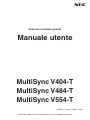 1
1
-
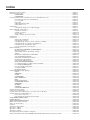 2
2
-
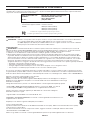 3
3
-
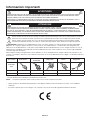 4
4
-
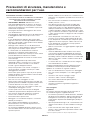 5
5
-
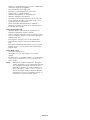 6
6
-
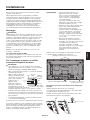 7
7
-
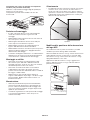 8
8
-
 9
9
-
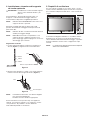 10
10
-
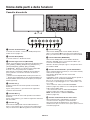 11
11
-
 12
12
-
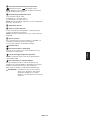 13
13
-
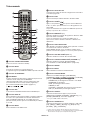 14
14
-
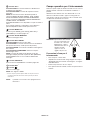 15
15
-
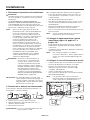 16
16
-
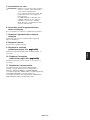 17
17
-
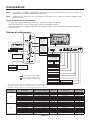 18
18
-
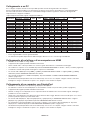 19
19
-
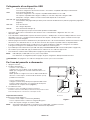 20
20
-
 21
21
-
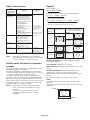 22
22
-
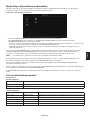 23
23
-
 24
24
-
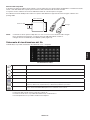 25
25
-
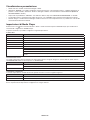 26
26
-
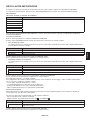 27
27
-
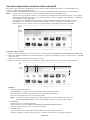 28
28
-
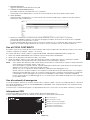 29
29
-
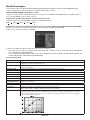 30
30
-
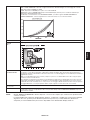 31
31
-
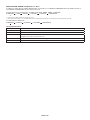 32
32
-
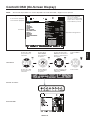 33
33
-
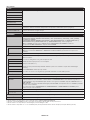 34
34
-
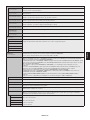 35
35
-
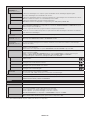 36
36
-
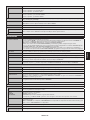 37
37
-
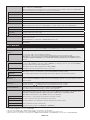 38
38
-
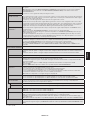 39
39
-
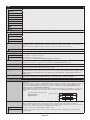 40
40
-
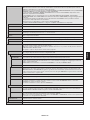 41
41
-
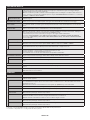 42
42
-
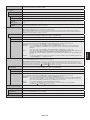 43
43
-
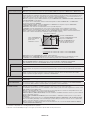 44
44
-
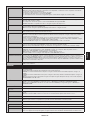 45
45
-
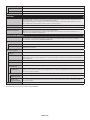 46
46
-
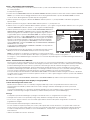 47
47
-
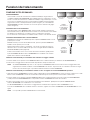 48
48
-
 49
49
-
 50
50
-
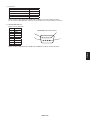 51
51
-
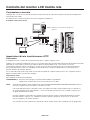 52
52
-
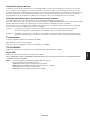 53
53
-
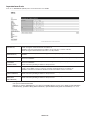 54
54
-
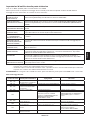 55
55
-
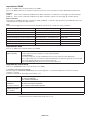 56
56
-
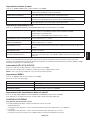 57
57
-
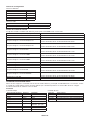 58
58
-
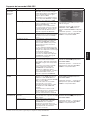 59
59
-
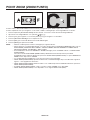 60
60
-
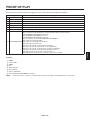 61
61
-
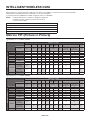 62
62
-
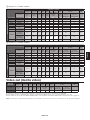 63
63
-
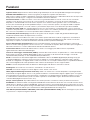 64
64
-
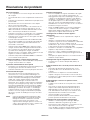 65
65
-
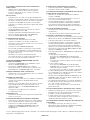 66
66
-
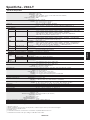 67
67
-
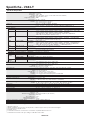 68
68
-
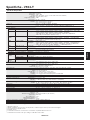 69
69
-
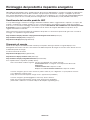 70
70
-
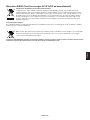 71
71
-
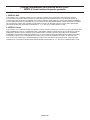 72
72
NEC MultiSync V554-T Manuale del proprietario
- Categoria
- TV
- Tipo
- Manuale del proprietario
Documenti correlati
-
NEC MultiSync P484 Manuale del proprietario
-
NEC MultiSync® V404-T (Infrared Touch) Manuale del proprietario
-
NEC MultiSync® UN492S Manuale del proprietario
-
NEC MultiSync UX552 Manuale del proprietario
-
NEC MultiSync UN552 Manuale del proprietario
-
NEC MultiSync UN552 Manuale del proprietario
-
NEC MultiSync UN552S Manuale del proprietario
-
NEC MultiSync PA271Q Manuale del proprietario
-
NEC MultiSync V554Q Manuale del proprietario
-
NEC MultiSync® V554Q Manuale del proprietario